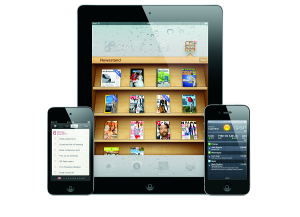
Tipp 1 - Musik und Video Wiedergabe im Hintergrund
Dass man Musik im Hintergrund abspielen kann ist wohl den Meisten bekannt, aber dass auch Videos (wie zum Beispiel YouTube Videos) im Hintergrund wiedergegeben werden können eher wenigen. Das Prinzip ist ähnlich wie bei dem Musik abspielen. Es wird ein Video geöffnet, der Homebutton wird geklickt, das Video stoppt. Geht man nun aber mit einem Doppelklick des Homebuttons in das kleine Menü am unteren Bildschirmrad und „wischt“ dort nach rechts, sodass man zu der Playersteuerung kommt, sieht man, dass sich dort nicht mehr das iPod-Symbol sondern zum Beispiel das YouTube-Symbol befindet. Drückt man nun den Playbutton links daneben, wird das Video weiter abgespielt, welches vorhin durch den Klick des Homebuttons unterbrochen wurde. Natürlich sieht man das Video nicht, sondern man hört es nur, wie bei einem normalen Lied. Diese Technik funktioniert außer mit der YouTube App. mit fast jeder App., in der ein Video oder Musik wiedergegeben wird.
Ab iOS 4.1 iPhone / iPad / iPod
Tipp 2 - Webseite durchsuchen
Geht man in Safari oben rechts auf das Suchfeld und sucht dort nach einem beliebigen Wort, in unserem Fall auf FoxPlex nach Apple, werden die gewohnten Vorschläge angezeigt. Scrollt man nun ganz nach unten, steht dort "Auf dieser Seite (3 Treffer)". Tippt man nun auf "apple" suchen - ganz unten - so werden jetzt alle Ergebnisse zu dem Wort auf der Seite gelb hervorgehoben. Auf dem iPad geht es noch etwas einfacher, man bekommt direkt nach dem Tippen auf das Suchfeld oben rechts über der Tastatur Auf der Seite suchen angezeigt.
Ab iOS 4.2.1 iPhone / iPad / iPod
Tipp 3 - Benutzung
Oft wundert man sich, wo der ganzer Speicherplatz hin ist. Jetzt kann man auf seinem iOS-Device ganz einfach nachvollziehen, welche App. den Meisten Platz benötigt. Zusätzlich wird neben der Größe des Programms auch die Größe des Caches angezeigt. Zu finden ist das unter Einstellungen -> Allgemein -> Benutzung. Ein kleiner Tipp am Rande, die Facebook App. nimmt sehr schnell viel Speicher in Anspruch. Es lohnt sich diese öfter neu zu installieren.
Ab iOS 5 iPhone / iPad / iPod
Tipp 4 - Emoji-Symbole
Viele kennen bestimmt die App. Emoji, die sich im AppStore erwerben lässt. Ab iOS 5 ist Emoji in das System, als eigene Tastatur integriert. Man benötigt also keine Drittanbieter-Software. Diese Tastatur zu aktivieren ist ganz einfach. Man findet sie unter Einstellungen -> Allgemein -> Tastatur -> Internationale Tastaturen -> Tastatur hinzufügen ... -> Emoji. Um nun zwischen den Tastaturen zu wechseln Tippt man nur auf das Planeten-Symbol zwischen der Leertaste und der "123-Taste" oder ganz links.
Ab iOS 5 iPhone / iPad / iPod
Tipp 5 - Kurzbefehle
Heutzutage muss alles schnell gehen, in iOS wurde ein kleiner, aber wichtiger Schritt zur schnelleren Eingabe von Texten gemacht. Es gibt die Möglichkeit Kurzbefehle zu definieren. Dazu geht man einfach auf Einstellungen -> Allgemein -> Kurzbefehl hinzufügen .... Bei Text gibt man den Text ein, der später erscheinen soll ein und bei Kurzbefehl wird das eingegeben, was man anstelle des Textes Tippen will. Zum Beispiel als Text "foxplex.com" und als Kurzbefehl "fx". Immer wenn ich jetzt in ein Textfeld "fx" eintippe schlägt mir das iOS Device "foxplex.com" vor.
Ab iOS 5 iPhone / iPad / iPod
Tipp 6 - Privates Surfen
Will man nicht, das Andere sehen, auf welchen Webseiten man war, kann man den Privaten Modus von Safari nutzen. Dazu geht man in Einstellungen -> Safari -> Privates Surfen und aktiviert diese Option. Will man sie wieder ausschalten, geht man genauso vor.
Ab iOS 5 iPhone / iPad / iPod
Tipp 7 - Webseiten auf dem Homescreen
Um eine Webseite zum schnelleren Öffnen und finden auf den Homescreen abzulegen geht man einfach auf eine beliebige Seite und tippt auf das mittlere Symbol in der unteren Leiste. Dort wählt man Zum Home-Bildschirm aus. Anschließend gibt man noch einen Namen für die Seite ein und schon hat meine einen Link zu der Seite mit Icon auf dem Homescreen. Das Icon kann durch die Darstellung der Webseite verändert werden, je nach dem, was man gerade auf der Webseite sieht, das wird auch als Icon verwendet. Die Webseite lässt sich genauso wie die Programme löschen, verschieben und in Order einsortieren.
iPhone / iPad / iPod
Tipp 8 - Bedienungshilfen - Eigene Vibration
Wenn man angerufen wird und man gerade nicht auf sein Telefonschauen kann, ist es jetzt möglich zu wissen, wer anruft, ohne das iPhone zu sehen. Hierfür geht man in Einstellungen -> Allgemein -> Bedienungshilfen -> Eigene Vibration und aktiviert diese. Anschließend geht man auf Einstellungen -> Töne -> Vibration -> Neue Vibration erstellen. Durch Tippen auf den Bildschirm wird jetzt ein neues Vibrationsmuster erstellt. Wenn man fertig ist geht man auf sichern. Nun kann man die neue Vibration einem Kontakt zuweisen. Dies geht, indem man in die Kontakte App. geht, dort eine beliebige Person auswählt, dann auf bearbeiten geht und auf Vibration, hier kann man ganz unten die gerade erstellte Vibration auswählen.
Ab iOS 5 iPhone
Tipp 9 - Kamera Swipe
Ist man in der Kamera App. gibt es in iOS 5 eine kleine Neuerung, es ist jetzt möglich, durch wischen mit dem Finger das zuletzt aufgenommene Bild zusehen. Man wischt ("swipe") einfach nach rechts und es erscheinen das letzt Bild, wie in der Foto App. Wischt man nun zurück, gelangt man wieder zur Kamera App.
Ab iOS 5 iPhone / iPad / iPod
Tipp 10 - SMS Zeichenzähler
Normalerweise sieht man in iOS nicht, wie viele Zeichen man bisher in einer SMS verbraucht hat. Dies kann oft zu hohen kosten führen, da man nicht weiß, wie viele einzelne SMS für die gesamte Nachricht versendet werden müssen. Um den Zeichenzähler zu nutzen geht man in Einstellungen -> Nachrichten -> Zeichenzahl und aktiviert diese Option. Nun werden beim Verfassen einer SMS die benutzten und verfügbaren Zeichen angezeigt. Nicht wundern, der Zähler erscheint erst nach 20 Zeichen.
Ab iOS 5 iPhone
Fazit
iOS bietet ein sehr großes Potenzial und viele Funktionen, die den Alltag vereinfachen. Meist findet man diese "versteckten" Funktionen durch Zufall. Falls ihr noch Tipps habt, könnt ihr gerne einen Kommentar hinterlassen!
Quelle: iOS 5
Ähnliche Artikel



Michael Kostka
25.01.2013 20:21
der genaue Grund ist uns leider auch nicht bekannt. Vermutlich fallen die unter iOS mitgelieferten Anwendungen größer aus, da sämtliche Bilder eine Farbtiefe von 24 Bit (Android = 16 Bit) aufweisen.
Weiterhin ist der Berechnungsalgorithmus verschieden. iOS Apps berechnen den Anteil von App und Daten/Cache auch unterschiedlich im Vergleich zu Android.
Zusätzlich stellt Android evtl. den Apps auch mehr Bibliotheken zur Verfügung, sodass diese nicht in der App mitgeliefert werden müssen. Natürlich spielt auch hier wieder die Berechnung eine Rolle. Wenn die Bibliotheken in iOS mitgerechnet werden, ist dies ebenfalls ein Indikator dafür.
Viele Grüße
Dein FoxPlex Team
edin balijagic
12.01.2013 22:47
bitte antworten,dass ist mir sehr wichtig!!!!!